Cómo informar una publicación en Instagram

Instagram tiene términos de servicio bastante claros: no hostigamiento, desnudez, violencia, violación de derechos de autor, discurso de odio, etc. Si es algo demasiado ofensivo, Instagram no lo quiere en su servicio.
Obviamente no pueden vigilar todas las publicaciones, por lo que Instagram depende de que los usuarios denuncien cualquier publicación que viole sus directrices. Si se informa una publicación, el equipo de revisión de la comunidad de Instagram la revisa. Si aceptan que no es apropiado, la publicación se eliminará y la cuenta podría ser prohibida, especialmente después de repetidas infracciones.
Primero, busca la publicación con la que tienes un problema. Solo estoy usando esta publicación como un ejemplo. Haga clic en los tres pequeños puntos en la esquina superior derecha de la publicación.
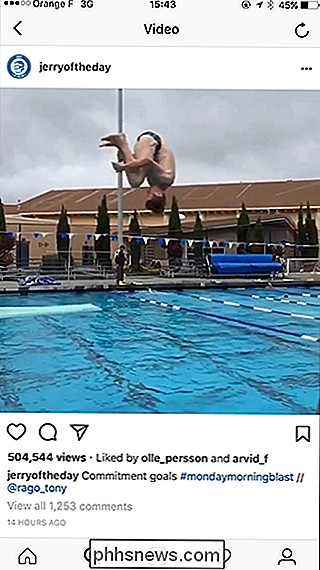
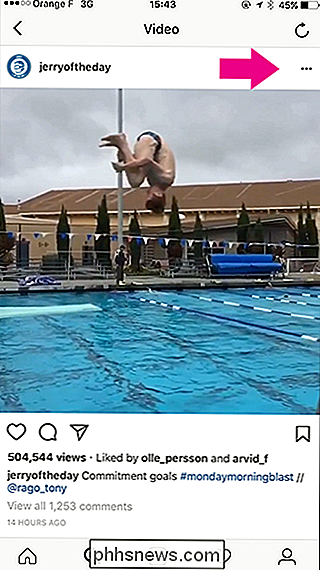
Pulse Informar y luego seleccione un motivo: o es correo no deseado o no es apropiado.
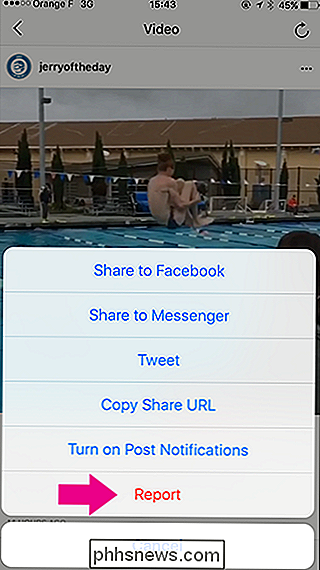
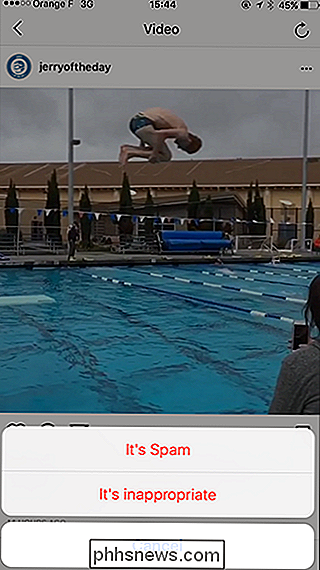
Si selecciona Inapropiado, obtendrá una lista de motivos para escoge de. Elija el que corresponda a la situación y toque Informar.
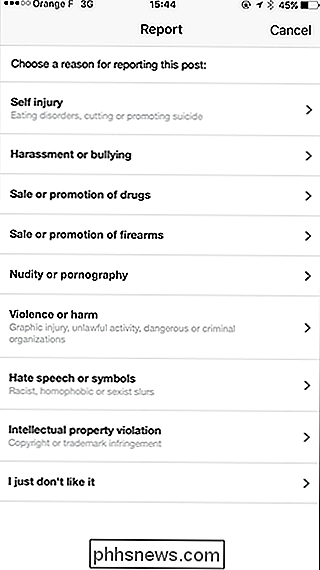
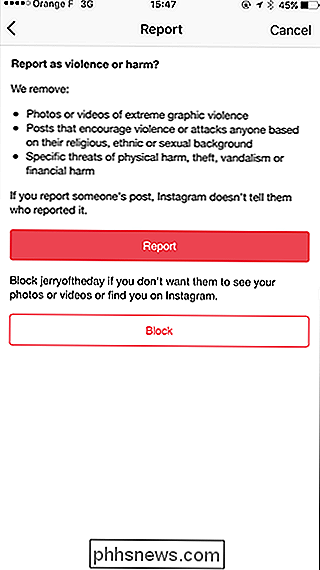
RELACIONADO: Cómo bloquear a alguien en Instagram
También se le dará la opción de bloquear la cuenta de Instagram. Si en algún punto del proceso cambias de opinión, solo presiona Cancelar.
Todos los sitios de redes sociales dependen de su comunidad para mantener las cosas en orden; esa es la parte social del nombre. Si ve algo que lo molesta, no tenga miedo de informarlo. La cuenta no será notificada por lo que no hay repercusiones para usted. Lo peor que puede pasar es que el revisor de Instagram siga cumpliendo con los términos del servicio y lo deje en suspenso.

Cómo ver y borrar tu historial de Google Maps en Android y iPhone
Si eres como yo, usas Google Maps mucho . Lo que pasa es que mantiene un historial detallado de todos los lugares donde has estado, independientemente de si has usado navegación o no. Aquí se explica cómo eliminar esos datos. RELACIONADO: Cómo deshabilitar las notificaciones de tráfico de Android Maps mantiene su historial de viaje en un par de lugares diferentes: "Su línea de tiempo" e "Historial de mapas".

¿Qué son las aplicaciones electrón y por qué se han vuelto tan comunes?
¿Ha notado que muchas aplicaciones de escritorio nuevas se parecen mucho a las de los sitios web? No es tu imaginación. Desde Trello hasta Slack, desde WordPress.com hasta Github, cada vez es más común que las llamadas aplicaciones de escritorio agrupen un sitio web con algunas características nativas como notificaciones, acceso al sistema de archivos y menús.



